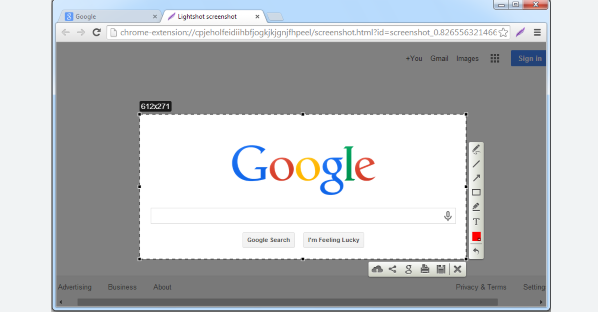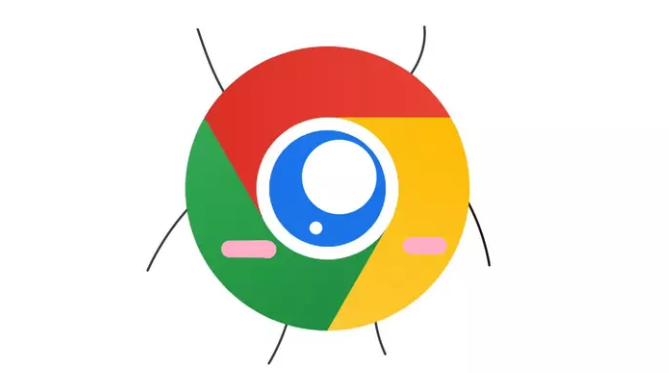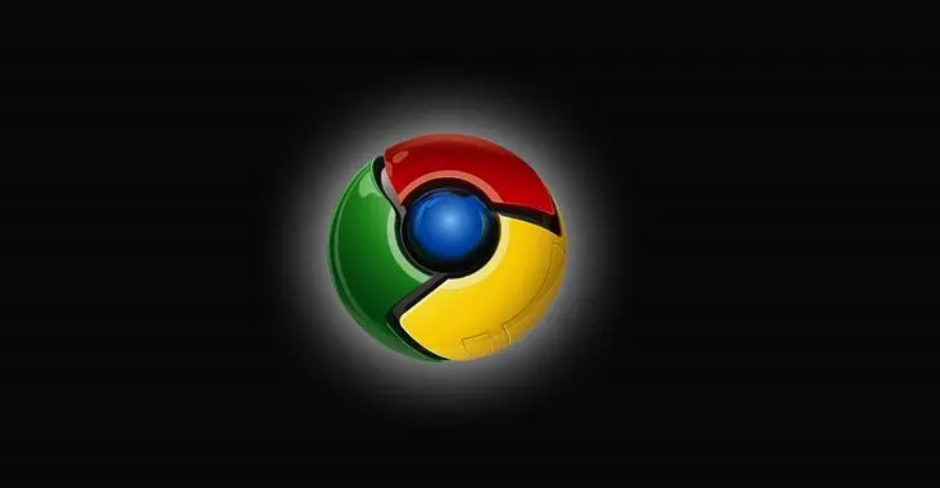
1. 使用开发者工具:在Chrome浏览器中,按下`F12`键或右键点击页面元素并选择“检查”选项,打开开发者工具。开发者工具提供了多个面板,如“Elements”面板用于查看和修改HTML元素,“Console”面板用于输出日志信息、执行JavaScript代码,“Network”面板用于分析网络请求等。利用这些面板,可以快速定位和解决问题,优化代码性能。例如,在“Network”面板中,可以查看页面加载时各个资源的请求时间、大小等信息,从而找出性能瓶颈并进行优化。
2. 调整浏览器设置:在Chrome浏览器中,点击右上角的三个点(菜单按钮),选择“设置”。在“隐私和安全”部分,点击“网站设置”,然后选择“Cookie 和网站数据”。在这里,你可以选择阻止所有网站的 Cookie,或者只允许特定网站的 Cookie。这样可以减少浏览器对本地存储的占用,从而提高性能。在Chrome浏览器中,按下`Ctrl + Shift + Delete`组合键(Windows系统)或`Command + Shift + Delete`组合键(Mac系统),打开“清除浏览数据”窗口。在窗口中,选择“所有时间”作为时间范围,勾选“浏览历史记录”、“Cookie及其他网站数据”和“缓存的图片及文件”等选项,然后点击“清除数据”按钮。这样可以清除浏览器中的临时数据,释放内存空间,加快网页加载速度。
3. 优化硬件设置:如果你的电脑有多个硬盘分区,可以考虑将Chrome浏览器的安装目录移动到另一个分区,以减少主分区的空间占用。同时,确保你的电脑有足够的内存(RAM)来运行Chrome和其他应用程序。如果可能的话,考虑增加内存容量。
4. 更新操作系统和驱动程序:确保你的操作系统和所有硬件驱动程序都是最新版本。这可以提高系统的稳定性和兼容性,从而减少因软件冲突导致的问题。在Windows系统中,你可以通过“设置”>“更新和安全”来检查和安装系统更新。对于硬件驱动程序,你可以访问硬件制造商的官方网站,下载并安装最新的驱动程序。